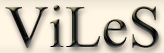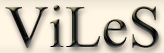|
Hilfe
Kontakt
under construction
Bewertung der Seiten
Die Bewertung am Ende der Texte dient der Qualitätssicherung und �verbesserung. Sie können die Qualität der Seite bewerten. Markieren Sie dazu eine der angebotenen Aussagen und klicken auf "Bewertung abschicken". Ihre Bewertung wird dann in einer Datenbank festgehalten. Unter den Bewertungsoptionen sehen Sie, wie oft diese Seite bereits bewertet wurde und welche Durchschnittsbewertung dabei vergeben wurde. Mit "zurücksetzen" können Sie Ihre getroffene Bewertung zurückziehen.nHinweis: Selbstverständlich werden Ihre Bewertungen anonym gespeichert.
FortschrittsbalkennAm Ende eines Textes sehen Sie einen Fortschrittsbalken. Dieser zeigt Ihnen an, wie viele Texte Sie in dem aktuellen Modul bereits bearbeitet haben und wie viele noch folgen.
Notizen (nur bei registrierten und angemeldeten Benutzern verfügbar)
Die Notizen eignen sich, um Anmerkungen in den Seiten zu notieren. Geben Sie in dem Textfeld Ihre Notiz ein und speichern diese durch Drücken des Feldes "Notiz speichern". Sie können den hier eingetragenen Text durch einen Klick auf bisherige "Eingaben löschen" löschen und erneut beginnen.
Möchten Sie doch keine Notiz eingeben, klicken Sie auf den Verweis "Fenster schließen und ohne Eingaben zurück". Damit schließen Sie dieses Fenster und kommen zum Dokument zurück.
Nach dem Sie Ihre Notiz eingegeben und gespeichert haben, erhalten Sie eine Bestätigung über diesen Vorgang. Schließen Sie nun das Fenster und laden das Fenster mit dem Inhalt neu. Am Ende des Textes erscheint die eingefügte Notiz. Haben Sie bereits andere Notizen in diesem Dokument erstellt, werden auch diese angezeigt. Sie können erstellte Notizen bearbeiten und löschen. Nutzen Sie dazu bitte die entsprechenden Hinweise neben den Notizen.
Technisches Feedback
Über "Technisches Feedback" (das rote Ausrufezeichen oben rechts) können Sie uns Probleme mit der Technik schicken. Das können z.B. Probleme mit der Navigation, Funktionen oder defekten Links sein. Über Lob freuen wir uns selbstverständlich auch.
Forum
under construction
Sitemap
Die Sitemap zeigt alle Kapitel, Module und Texte des gesamten Angebots. Das Kapitel und ggf. Modul und Text in dem Sie sich gerade befinden, wir dabei rot gekennzeichnet. Die Sitemap ist das ideale Hilfsmittel, wenn Sie schnell von einem Text zu einem anderen (und wieder zurück) "springen" möchten.
Log-Out
Sollten Sie an einem Computer arbeiten, empfehlen wir Ihnen dringend, das System durch ein "Log-Out" (Abmelden) zu beenden. Nur dann haben Sie Gewissheit, dass andere Benutzer, die nach Ihnen an dem gleichen PC arbeiten, nicht auf Ihre Daten zugreifen können. Wir empfehlen Ihnen dringend, von diesem Angebot Gebrauch zu machen.
Registrieren
Sie können sich registrieren, um das System noch effektiver zu nutzen. Nur nach einer Registrierung stehen Ihnen die Funktionen Notizen, Bookmarks und Unterbrechen zur Verfügung.
Wichtig: Das System ist auch ohne Registrierung voll benutzbar, nur stehen die eben genanten Funktionen dann nicht zur Verfügung.
Für die Registrierung müssen einige Daten angegeben werden. Pflichteingaben sind "Benutzername" und "Kennwort", alle anderen Eingaben sind freiwillig. Wir empfehlen Ihnen, Ihre e-mail-Adresse anzugeben oder die Frage mit Antwort auszufüllen. Sollten Sie Ihr Kennwort vergessen, können wir es Ihnen per e-mail zusenden oder Sie beantworten Ihre eingegebene Frage und erhalten Ihr Kennwort.
Sie können das System Ihren Vorlieben anpassen. Das Layout wird in einer Text- und einer Icons-Version angeboten, zwischen denen Sie sich entscheiden können.
Hinweis: Wir empfehlen Ihnen als neuer Nutzer die Text-Variante.
Nach der Registrierung wird Ihr Benutzernamen und Kennwort angezeigt. Notieren Sie sich dieses an einem sicheren Ort! Wer in Besitz dieser Kombination kommt, kann Ihre Daten, Notizen und Bookmarks beliebig ändern oder löschen.
Profile
under construction
Chat
under construction
Navigation
Die Navigation innerhalb der Lernumgebung beschränkt sich im Grunde auf drei Grundfunktionen: "Zurück", "Weiter" und "Hoch". Dabei führen "Zurück" und "Weiter" immer zu der vorigen oder nächsten Seite, lediglich die Art der Seiten unterscheidet sich. Sie führt z.B. zu der nächsten Kapitelübersicht, dem vorherigen Modul, dem vorherigen Arbeitsschritt oder dem nächsten Text. Die entsprechende Seite ergibt sich dabei aus dem Kontext der vorherigen und/ oder nächsten Seite. Sie können die "Weite" des Sprunges an der Form des Pfeils erkennen. Ein kleiner Pfeil führt zu einem nahen Ziel, z.B. der nächste Text, ein großer Pfeil zu einem weiten Ziel, z.B. der vorherigen Modulübersicht. Das Ziel des Pfeils erhalten Sie im Klartext in der grauen, leeren Box, wenn Sie über den Pfeil fahren.
Der Pfeil "Hoch" führt Sie immer eine Ebene nach oben, also z.B. von der Modulübersicht zu der Kapitelübersicht. In Texten führt er zu der nächst höheren Instanz, der Übersicht der Arbeitsschritte. Das Ziel wird ebenfalls in der grauen, leeren Box angezeigt.
Diese drei Navigationselemente sind jeweils am Seitenende wiederholt. Ganz links ist die Funktion "Zurück", ganz rechts die Funktion "Weiter" mit der jeweiligen Bedeutung aufgeführt, z.B. "nächster Text in diesem Arbeitsschritt". Der "Hoch"-Pfeil ist durch den Text "Übersicht" wiedergegeben.
Eine weitere Navigationshilfe kann unter Umständen die Sitemap sein. Am Seitenanfang finden Sie unter dem grafischen Bereich rechts einen Balken, am Anfang steht immer "ViLeS1". Dahinter folgt das Kapitel, Modul und Arbeitsschritt. Sie können auf jeden Begriff klicken, um zu der entsprechenden Seite zu kommen.
|